妖精的號角正式換到「fairyhorn.cc」這個域名上來啦!不得不說,這中間的過程雖然簡單,前前後後不知道折騰了我多少個晚上,這些小故事就留到真的搬到WordPress後再說,免得那時候我不知道該打些什麼XD。目前已經先把這個域名指向Blogger,也就是目前的部落格,而我也已經開始悄悄地把文章和留言搬到新家去,等到一切落成之後,再把域名指向該虛擬主機,就順利的完成搬家作業啦!在此之前,似乎也好一陣子沒有發表新的文章了,為了讓大家知道我還在這裡,就來一篇在Blogger上自訂域名的教學吧!
前置作業:
在開始之前,你必須確定你已經擁有了一個網域(無論是頂級或次級)的所有權。若為次級域名,建議保留blogspot.tw,Page Rank值較高,SEO的結果也較為友好。
還沒有域名嗎?可以參考:[教學] GoDaddy 域名購買教學
自訂域名教學:
第1步 先來到Blogger的後台,點選「設定」中的「基本」。
第2步 點擊「+ 為您的網誌設定第三方網址」。
第步 現在Blogger已經不支援頂級的裸域名了,也就是說在這裡你必須輸入「www.你註冊好的域名」而不是僅僅是「你註冊好的域名」。輸入後,按下儲存。下方會出現錯誤的訊息,要求你驗證網域的所有權。不必緊張,先打開你當初註冊網域的後台介面吧。
第3步 為CNAME加上兩筆紀錄,主機分別是「www」和一組驗證碼,位址指向「ghs.google.com」和「xxxxx.googlehosted.com」。
第4步 添加好之後CNAME的欄位應該長得像這樣:(ftp及email可以不管它)
第5步 等個一兩分鐘後,刷新部落格的首頁,是不是自動轉成剛剛加入的網域了呢?不得不說,Godaddy更新的速度真的很快。
第6步 如果你想要讓頂級的裸域名(fairyhorn.cc)輸入在瀏覽器上也能夠連上部落格,可以到後台來,將原本A記錄刪除,並加入四筆A紀錄:
- @ 216.239.32.21
- @ 216.239.34.21
- @ 216.239.36.21
- @ 216.239.38.21
第7步 回到Blogger後台,將「xxx.com」自動導向到「www.xxx.com」勾上並儲存即可。
現在你可以大膽的在瀏覽器上輸入「fairyhorn.cc」了!

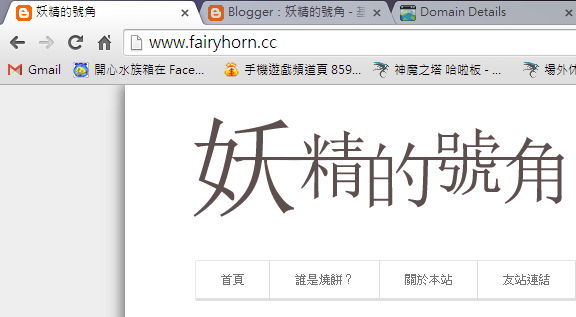
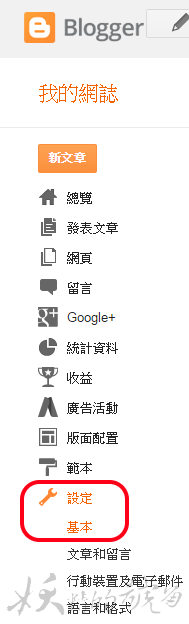


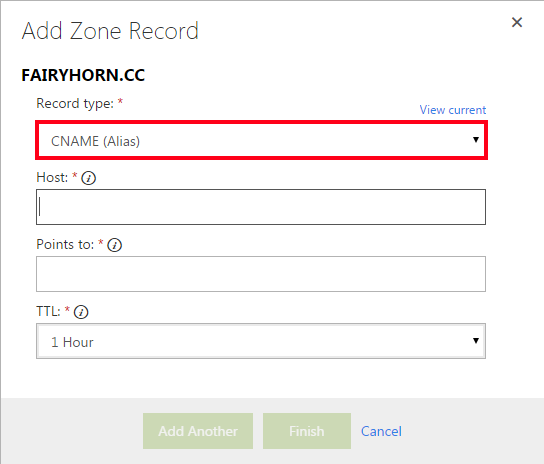

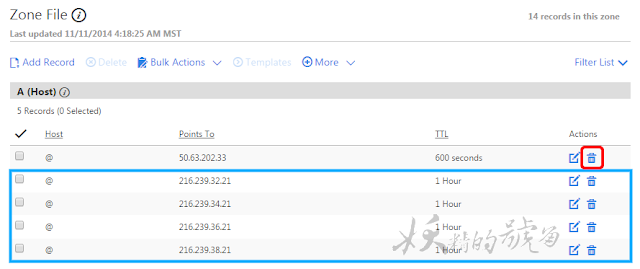

Bluehost is definitely the best web-hosting provider with plans for any hosting requirments.